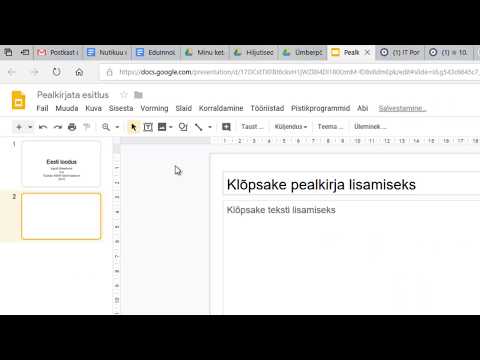
Sisu
Google Maps pakub suurepäraseid võimalusi sõidu-, jalgsi- ja transpordi marsruutide leidmiseks teie piirkonnas. Selle tööriistaga saate isegi minna tänavale sügavamale, et näha pilte tähtsatest vaatamisväärsustest ja sihtkohtadest. Google Mapsi oluline tunnusjoon on kasutajate võimalus lisada unikaalsed pealdise ikoonid tähtsatesse kohtadesse geograafilise piirkonna ümber. Selle funktsiooni kasutamiseks on vaja tasuta Google'i tellimust, kuid igaüks saab registreeruda.
Juhised
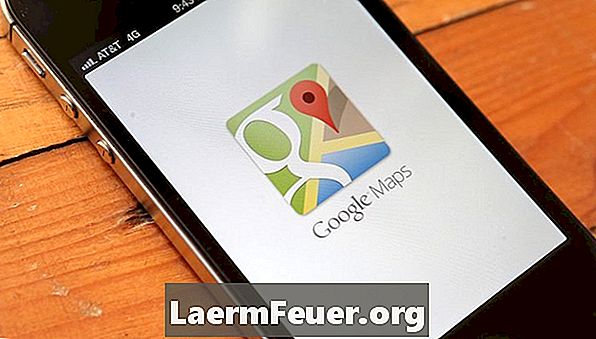
-
Külastage Google Mapsi aadressil maps.google.com oma Google'i kasutajanime ja parooliga. Seda saab teha, klõpsates Google Mapsi paremas nurgas nuppu „Logi sisse”. Klõpsake nupul „Loo konto”, kui teil pole kontot ja teil on vaja luua uus konto.
-
Alustage luua kohandatud kaart koos raamide ja pealdistega. Sisestage konkreetne linn ja riik või aadress, et muuta Google Maps geograafilisele piirkonnale suumimiseks.
-
Klõpsake Google'i otsinguriba all oleva lehe ülaosas olevat nuppu "Minu kaardid". Valige nupp „Uue kaardi loomine“; sisestage kohandatud kaardi nimi ja lühike kirjeldus. Valige, kas soovite, et kaart oleks avalik, nii et igaüks saaks seda näha või mitte, nii et ainult teie ja teised määratud inimesed saavad seda vaadata.
-
Märkige oma kaardile asukoht või teekonnapunkt, kasutades Google Mapsis esitatud pealdise märgiseid. Kasutage kaardi vasakus servas asuvaid suumimis- ja vähendamisnuppe tänavale, et kindlaks teha, kus asuvad oma lemmikpaigad või vaatamisväärsused. Sinise õhupalli välimuse märgise loomiseks klõpsake kaardiekraani vasakus ülanurgas asuval sinise märgi ikoonil. Liiguta hiirt soovitud maamärgi asukohta ja klõpsa üks kord, et asetada allkirja alla pealdise ikoon.
-
Redigeerige oma raami üksikasju. Täitke markeri mullis pealkiri ja maamärkide kirjeldus. Valige konkreetne pealdise ikoon, klõpsates üks kord markeri mulli sinise märgi ikoonil ja valides selle eelistatud pealdise ikooni. Juuksurite, baaride ja restoranide, telkimisplatside, postkontorite ja muude kohtade ikoonid on erinevad.
-
Jätkake järjehoidjate ja pealdise ikoonide lisamist kõikidele olulistele maamärkidele, mida soovite kaardil tuvastada. Joonistage oma pealdise ikoonid Google Mapsi joonistusfunktsiooni abil, kui Google'is pole sobivaid ikoone. Kasutage seda funktsiooni, klõpsates kaardi ekraani vasakus ülanurgas olevat joonistuskuval ja klõpsates seejärel oma kaardi jaoks unikaalse kuju joonistamiseks suvalisel kaardil.